ChromeのAIを使ってタブをグループに整理できるようになりました
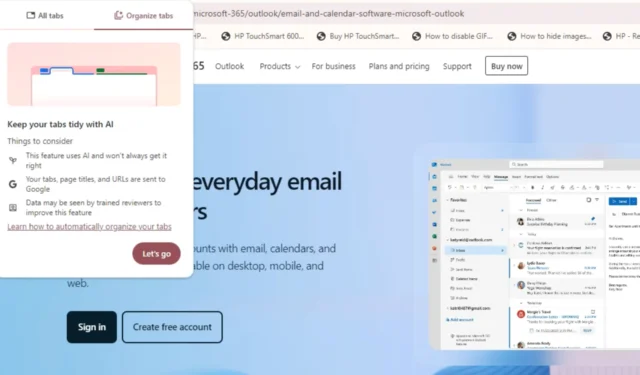
Google は最近、Chrome ブラウザ用の生成 AI 機能を発表しました。この機能では、テーマを作成したり、Compose 機能 (別名 Help Me write 機能) を使用して Web 上での文章作成を支援されたり、タブを整理したりできます。AI を利用した履歴検索もお忘れなく。Tab Search の AI を使用してタブを整理する機能が Chrome Canary で利用できるようになりました。今すぐ試す方法は次のとおりです。
Google Chrome はすでにデスクトップとモバイル デバイスでタブ グループを提供しています。そのため、タブをグループに整理するには、ユーザーが手動で行う必要があります。Microsoft Edge ではすでに AI を使用して類似のタブをグループに整理できます。Google Chrome でも、初期段階ではありますが、これが可能であり、「実験的な AI」機能です。
Edge と同様に、Google Chrome はタブ グループを手動で作成する手間を省きたいと考えています。代わりに、ブラウザは類似のタブを自動的にグループ化し、類似のタブ グループが見つからない場合は提案も提供します。「タブ オーガナイザー」と呼ばれるこの便利な機能は、Chrome Canary でそれぞれのフラグを使用して試すことができます。
Chrome でタブ オーガナイザー AI 機能を有効にして使用する方法
- 最新のChrome Canaryを起動する
- chrome://flagsにアクセスしてください
- 「タブの整理」と「タブの再編成」に関連する次のフラグを見つけて有効にします。Chrome のタブの整理フラグ:タブの整理タブの整理設定 表示マルチタブの整理タブの再編成フラグ:タブの再編成タブの再編成区切り線
- Chromeを再起動します。
タブ整理フラグを有効にすると、Chrome では「タブ検索バブル内にある自動タブグループ機能」が有効になり、その後、「実験的な AI」の下にある「タブオーガナイザー」を見つけて有効にすることができます。Chrome では、「複数のタブグループを一度に表示するための複数のタブグループの提案」も提供されます。
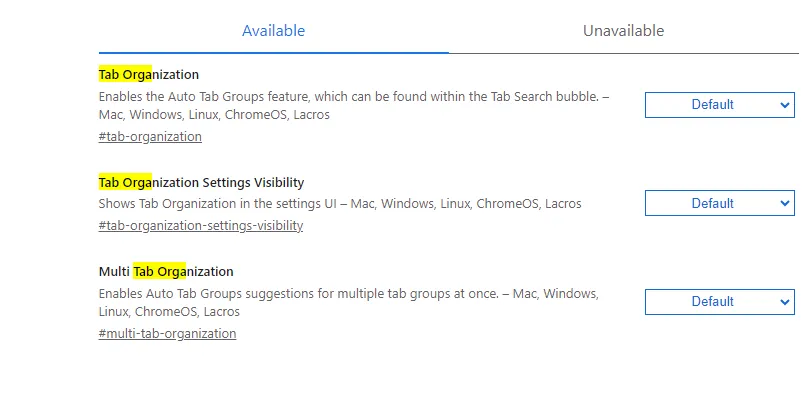
タブの再編成フラグを有効にすると、Chrome は「既存のグループにタブを追加するための自動タブ グループの提案」と「既存のグループの自動タブ グループの提案に区切り線を表示し、グループ内のどのタブが新しいかを示す」機能を提供します。
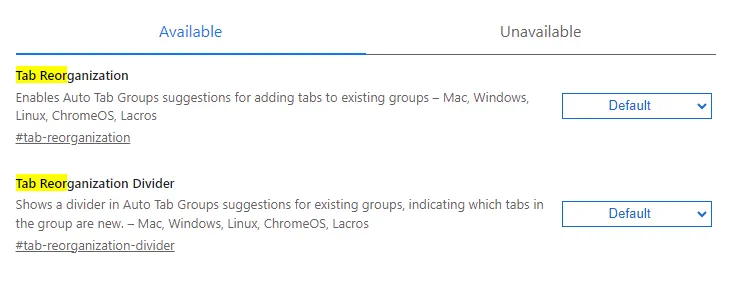

次に、左側のタブ検索アイコンをクリックして右に移動し、「タブを整理」をクリックします。Chrome はタブをそれぞれのグループに整理します。または、見つかった類似のタブから 1 つまたは 2 つのグループを作成する提案が表示されます。
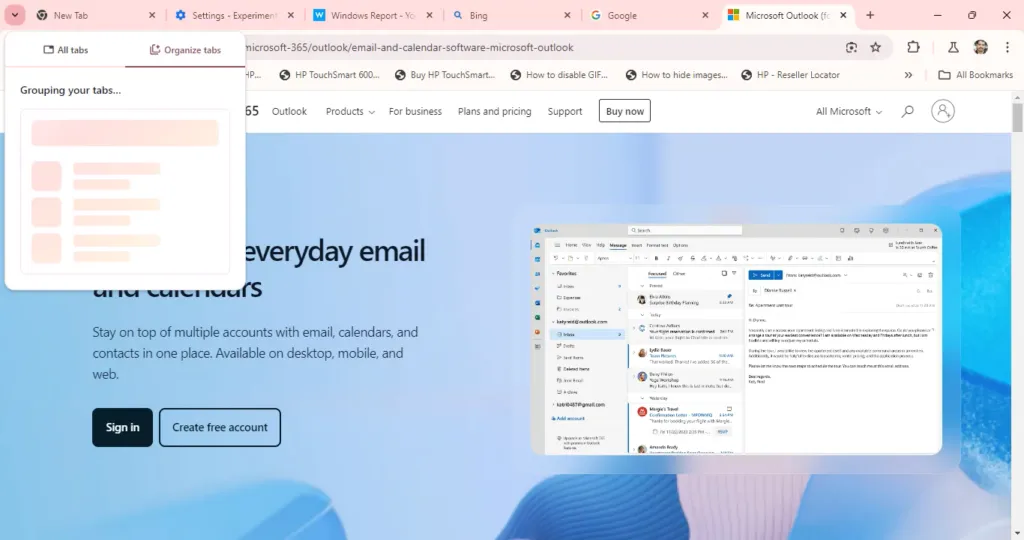
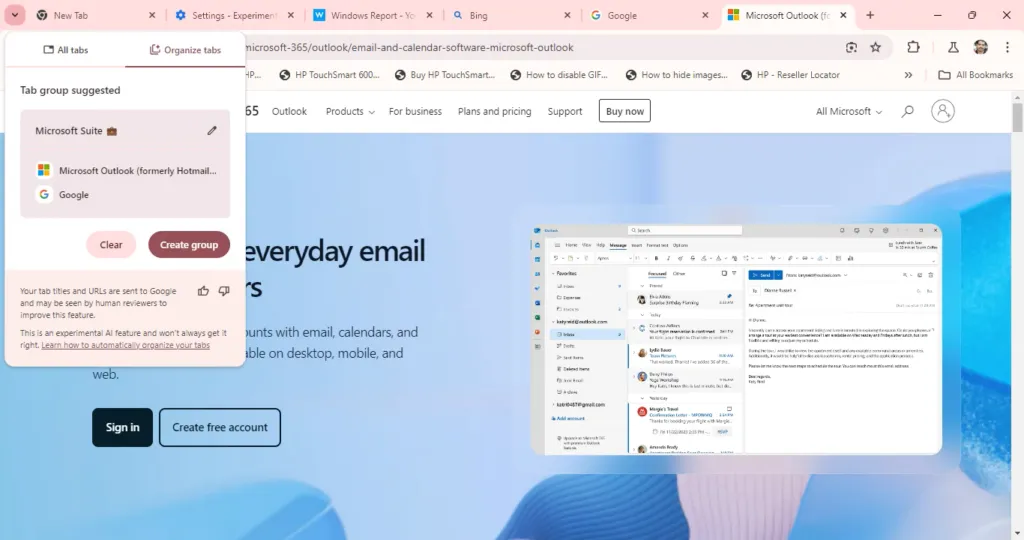
タブを右クリックして「類似のタブを整理」を選択することもできます。Chrome がグループに類似したタブを見つけられない場合は、更新するか、後でもう一度試すように求められます。
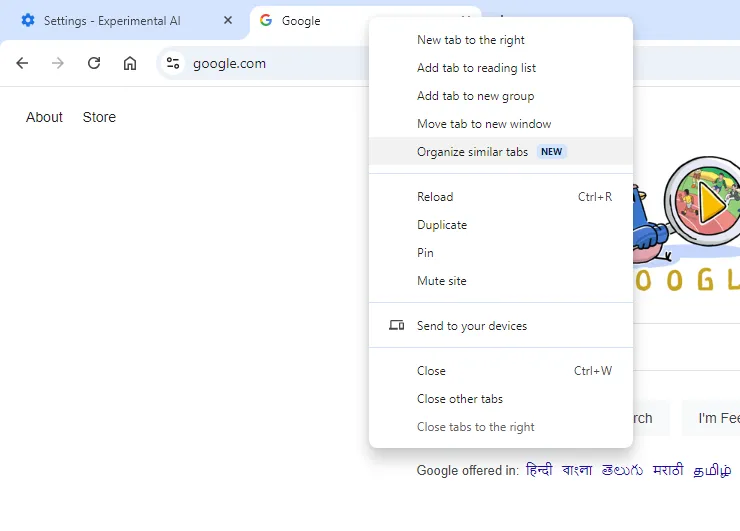
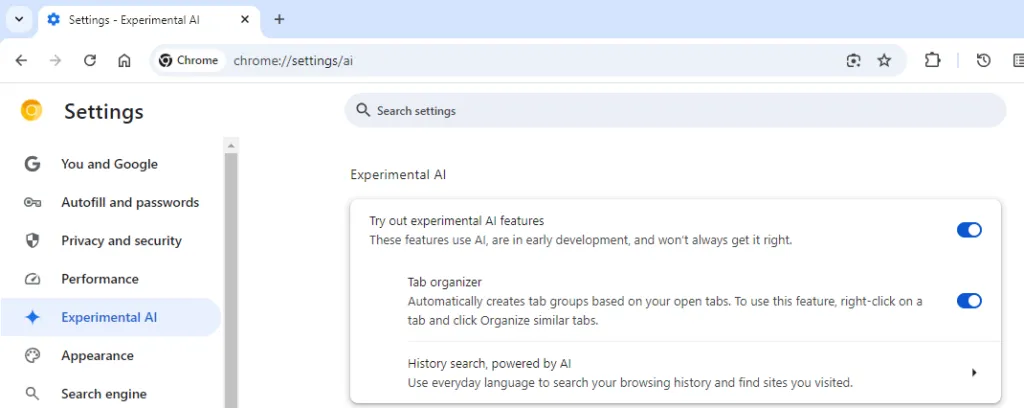
タブ オーガナイザー機能を初めて試すと、Chrome は、この機能は AI を使用しているため、必ずしも正しく動作するとは限らないと警告します。タブ、ページ タイトル、URL は Google に送信されます。履歴検索 AI 機能と同様に、訓練を受けたレビュー担当者がデータを確認して機能を改善する可能性があると Google は警告しています。



コメントを残す